Muitas vezes, muitos usuários, especialmente iniciantes, se deparam com o conceito de registro do sistema. É verdade que para muitos deles isso é algo do reino das distâncias transcendentais, incompreensível e completamente desconhecido. Afinal, dizem por todos os lados que as falhas do sistema estão quase diretamente relacionadas ao registro. Mas ainda vamos descobrir o que é o registro de um computador, por que ele é necessário e por quais ações ele é responsável. Você verá, não há nada incompreensível aqui.
O que é um registro de computador: um conceito geral
Em geral, toda pessoa que utiliza sistemas operacionais da família Windows deve entender claramente que o registro do sistema, em essência, não é algum tipo de programa; na verdade, é um enorme banco de dados contendo informações sobre todos os componentes e configurações do sistema (sistema e personalizado).
Como o próprio sistema operacional atua, por assim dizer, como uma espécie de camada ou intermediário entre o usuário e os programas executáveis (bem como os componentes de hardware), o registro pode ser considerado tal componente. O fato é que ao chamar um programa, abrir um arquivo ou utilizar um dispositivo de hardware ou seu driver, o sistema acessa diretamente uma determinada chave (registro) ou sistema de chaves para ativar um determinado processo. Mas primeiro as primeiras coisas.
Editor de registro
Primeiro, vamos ver onde está o registro do computador. Francamente, muitas pessoas nem sabem a sua localização. O fato é que no disco do sistema (ou seja, a partição com o Windows instalado), a própria pasta de registro (e suas subpastas) fica oculta aos olhos do usuário. Em outras palavras, eles possuem o atributo correspondente. Este é o diretório System Volume Information. Você só poderá vê-lo se especificar a opção “Mostrar arquivos e pastas ocultos” nas configurações de exibição de arquivos e pastas.
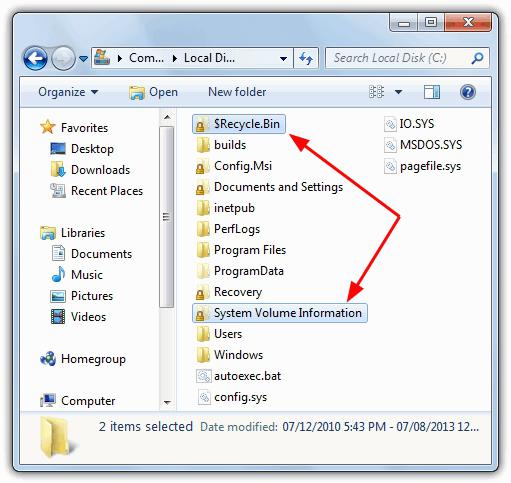
A ocultação dos dados do registro é feita por motivos óbvios, porque você pode excluir acidentalmente algum componente importante. Alguns usuários, por curiosidade, estão se perguntando como remover o registro do computador. Em primeiro lugar, não é recomendado fazer isso de forma alguma, pois depois disso o sistema simplesmente travará e nenhuma ressuscitação ajudará (desde que uma cópia de backup não tenha sido criada anteriormente). E em segundo lugar, o sistema não permitirá removê-lo completamente, exceto talvez alguns componentes. As informações básicas ainda permanecerão.
Para ver a aparência do registro com todas as suas seções, você precisa chamar o editor de registro com o comando regedit no menu Executar ou na linha de comando.
Chaves de registro
Então, o registro está na nossa frente. Dependendo da versão do sistema operacional, algumas seções podem ser diferentes, mas os elementos básicos são os mesmos em quase todos os sistemas. As diferenças podem ser apenas pequenas. Assim, por exemplo, o usuário possui o Windows XP instalado. Aqui o registro tem um tipo. O registro de outro computador, digamos, com o Windows 8 instalado, pode ter uma aparência ligeiramente diferente.
No entanto, observe: existem quatro ramos principais presentes em todos os sistemas, cada um com uma estrutura hierárquica complexa estritamente ordenada. Além disso, cada seção contém informações de um determinado tipo.
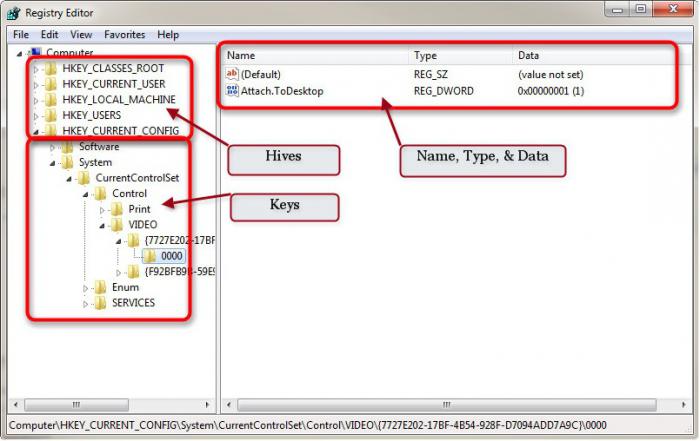
Cada ramo do título possui uma abreviatura inicial HKEY, após a qual é adicionada uma abreviatura para o tipo de informação presente.
- CLASSES_ROOT é um banco de dados que contém informações sobre todos os arquivos, ou melhor, seus tipos, organizados por extensão, bem como informações sobre servidores do tipo COM.
- CURRENT_USER - uma pasta com dados pessoais de cada usuário atualmente utilizando o sistema. Normalmente, os dados de outros usuários logados no sistema não são exibidos em cada sessão local. Porém, isso não significa de forma alguma que o computador, desde que apenas um sistema operacional esteja instalado, possua vários registros. Isso só pode acontecer se dois ou mais deles estiverem instalados ao mesmo tempo.
- USERS é uma pasta compartilhada para todos os usuários. Em outras palavras, esses são os parâmetros e configurações usados por todos os usuários, sem exceção.
- LOCAL_MACHINE é a seção mais volumosa, que contém informações sobre absolutamente todos os drivers de hardware e dispositivos virtuais, componentes de software e aplicativos, bem como sobre as configurações do próprio sistema operacional. Aliás, é a esta pasta, ou melhor, à entrada chave nela presente, que o sistema se refere ao chamar um programa ou utilizar as capacidades de algum dispositivo.
- CURRENT_CONFIG, como já está claro, é um banco de dados da configuração atual.
Otimização de registro
Agora, acho que está ficando mais ou menos claro o que é um registro em um computador. No entanto, também apresenta alguns problemas. Assim como o sistema como um todo, com grande quantidade de arquivos desnecessários ou não utilizados, o registro também está suscetível à contaminação na forma de chaves semelhantes.
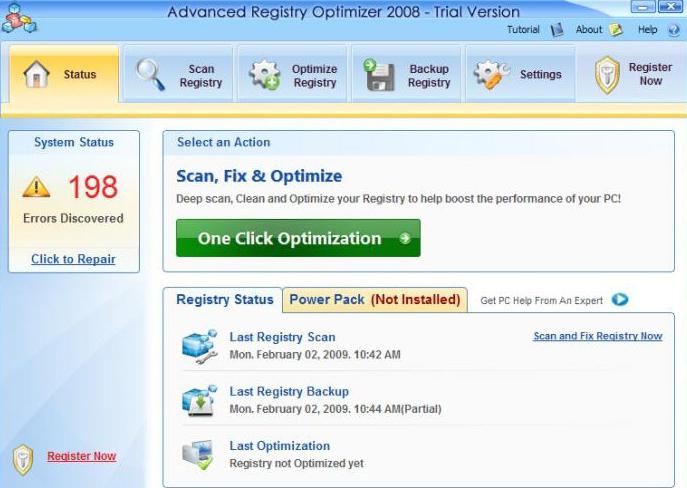
Por exemplo, eles podem permanecer após remoção incorreta de programas e aplicativos, falhas inesperadas, etc. Neste caso, a otimização é necessária.
Infelizmente, não existem tais ferramentas nos próprios sistemas operacionais Windows. Mas usar pacotes de software de terceiros oferece muitas possibilidades. Como regra, quase todos os utilitários de otimização, mesmo que usem a melhoria de desempenho do Windows, envolvem a limpeza do registro de detritos com um clique. Ao mesmo tempo, os programas verificam chaves incorretas (incorretas), entradas desatualizadas, etc., combinando, digamos, associações de arquivos, links para programas e seus componentes, configurações alteradas e muito mais.
O que é mais interessante: nenhuma intervenção do usuário é necessária aqui. A limpeza é realizada automaticamente. Além disso, essa abordagem também garante segurança, pois o usuário, sem saber, pode remover acidentalmente algum componente importante, após o que começarão os problemas com o Windows. Provavelmente não há necessidade de explicar que a otimização requer um programa de computador. O registro, como já está claro, permanecerá em sua forma normal de funcionamento - com exceção dos elementos excluídos ou corrigidos.
Desfragmentação de registro
Quanto à desfragmentação, é semelhante ao processo realizado ao trabalhar com discos rígidos e suas partições ou dispositivos removíveis como USB, HDD.

Assim como na versão padrão, quando você move arquivos e pastas usados com frequência para as áreas mais rápidas do disco para agilizar o acesso a eles, o mesmo acontece com as chaves de arquivos, programas e configurações que são acessadas com mais frequência. Depois que o registro dos arquivos do computador for limpo de detritos e desfragmentado, todo o sistema começará a funcionar muito mais rápido, pois o tempo de acesso a uma chave específica com sua busca preliminar será minimizado (e o próprio registro ficará mais compacto).
Criando um backup do registro e restaurando o sistema
Mas se falamos em criar cópias de backup, nem todo usuário entende por que elas são necessárias.
O fato é que a partir dessa cópia você pode simplesmente restaurar o funcionamento de todo o sistema como um todo. Em princípio, mesmo ao criar um ponto de verificação de recuperação, os próprios sistemas operacionais Windows criam essas cópias e as colocam em áreas especiais do disco rígido reservadas para armazenar dados de recuperação.
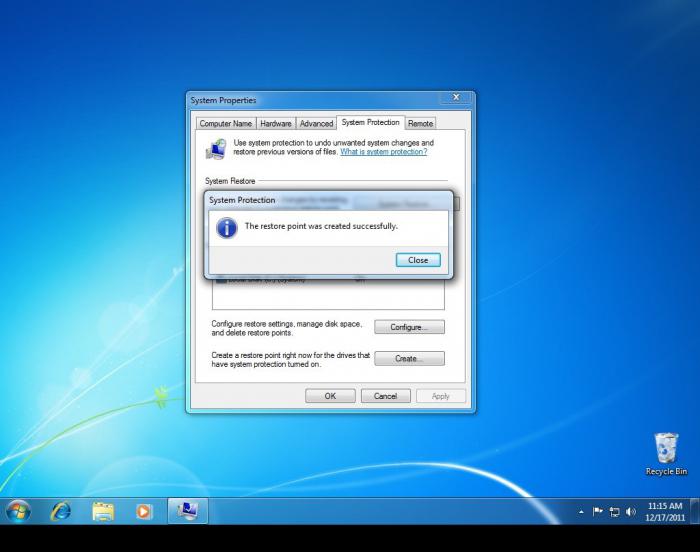
Em princípio, você mesmo pode fazer uma cópia de backup. Para fazer isso, você pode usar suas próprias ferramentas do Windows ou utilitários de terceiros (que, aliás, são muito mais simples e melhores). Uma cópia é salva como um único arquivo com a extensão .reg em um local especificado pelo usuário. Ao mesmo tempo, você pode restaurar o registro não apenas durante uma falha do sistema, mas também a qualquer momento se precisar reverter configurações ou restaurar alguns programas do usuário.
Conclusão
Como você pode ver, não há nada de sobrenatural na questão do que é o registro de um computador. Claro, é melhor não fazer edição manual por ignorância. Para o usuário médio, basta usar utilitários especializados. Usuários experientes podem usar a remoção manual de chaves de registro, por exemplo, no caso em que alguns programas não podem ser removidos da maneira usual ou deixam para trás muitos componentes desinstaláveis, dos quais só podem ser eliminados excluindo as chaves e entradas correspondentes em o registro do sistema.





